如何在 Microsoft Excel 中进行回归分析
回归分析在对大量数据进行分析和开展预测与估计时非常实用。如要在 Microsoft Excel 表格中进行回归分析,请按以下说明操作。
步骤
方法 1确定您的 Excel 程序支持回归分析
 当您的 Excel 版本显示的是菜单条(开始、插入、页面布局、公式……)时:
当您的 Excel 版本显示的是菜单条(开始、插入、页面布局、公式……)时:
点击页面左上角的 Office 按钮,选择“Excel 选项”。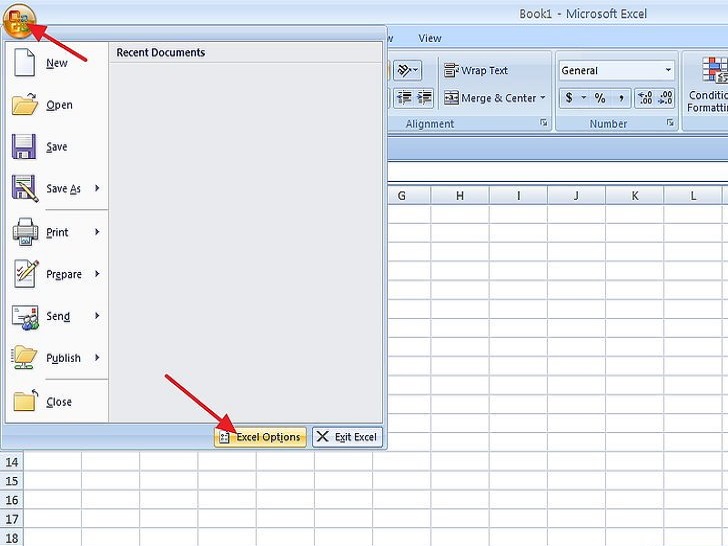
点击页面左侧的“加载项”
找到“分析工具库”。如果该加载项位于“活动应用程序加载项”列表中,则您已经设置好了。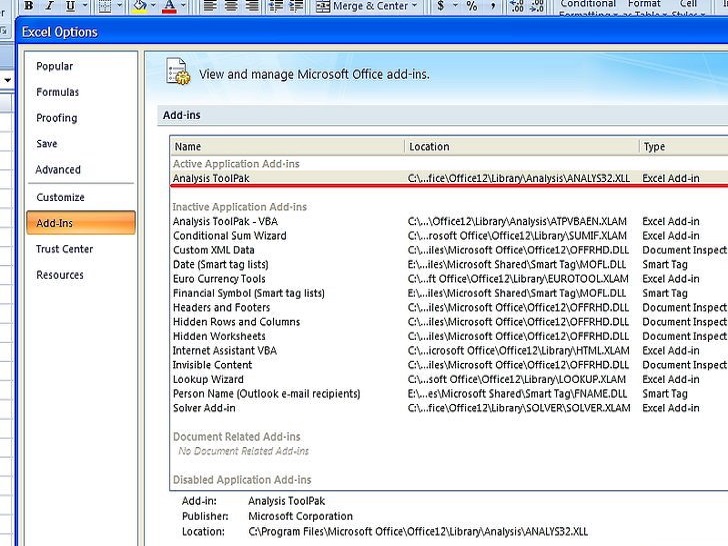
如果该加载项位于“非活动应用程序加载项”列表中,则在窗口的底部找到“管理”后面的下拉列表,选择“Excel 加载项”,然后点击“转到”。在弹出的下一个窗口中,勾选“分析工具库”前面的复选框,然后点击“确定”进行激活。如有必要,允许程序安装此项功能。
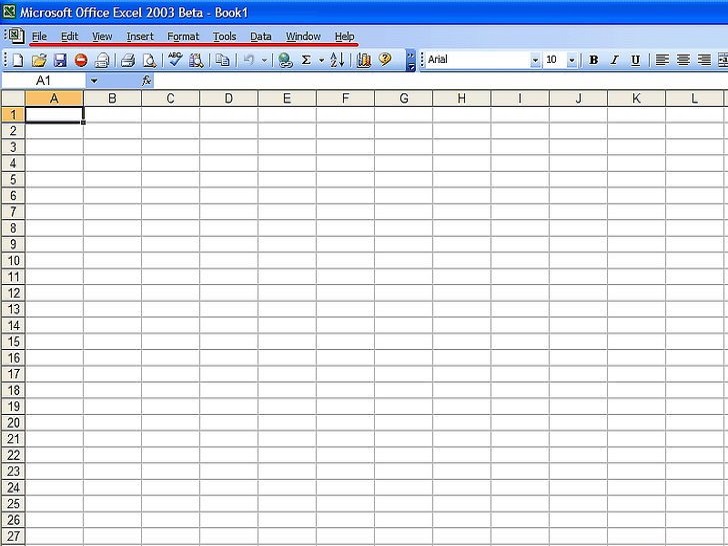 如果您的 Excel 版本显示的是传统的工具栏(文件、编辑、查看、插入……):
如果您的 Excel 版本显示的是传统的工具栏(文件、编辑、查看、插入……):
打开“工具 > 加载项”。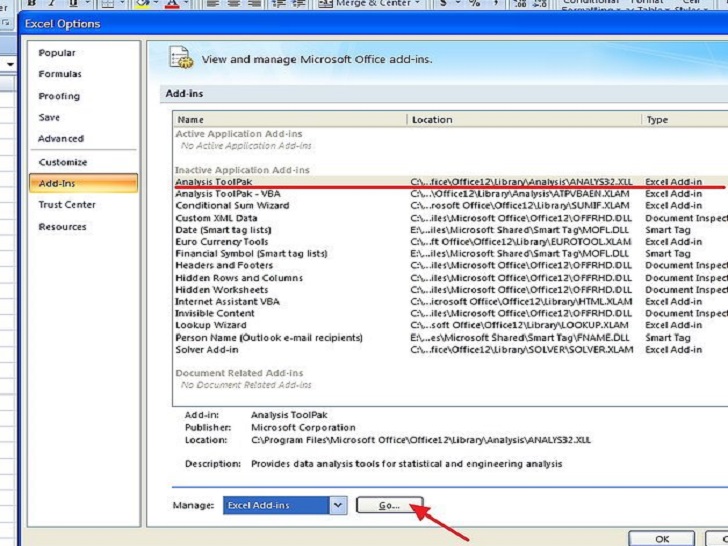
找到“分析工具包”。(如果没有看到该项目,请使用“浏览”功能查找。)
如果该加载项位于“可用加载项”框内,则勾选“分析工具包”并点击“确定”进行激活。如有必要,允许程序安装此项功能。
适用于 Mac 2011 和更高机型的 Excel 不包含分析工具包。没有这么一个软件,您无法进行下去。这是软件设计上的安排,因为微软不喜欢苹果。
方法 2进行回归分析
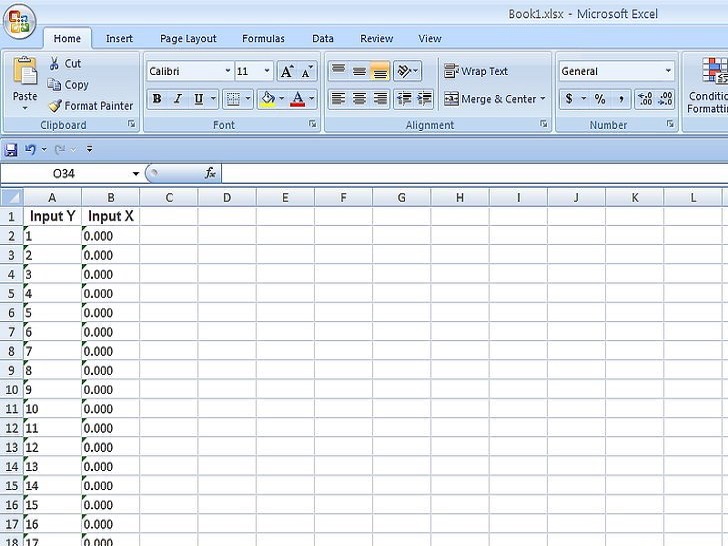 将您要分析的数据输入到表格中。至少应当输入两列数字,分别代表 Y 输入值和 X 输入值的范围。Y 输入值代表因变量,X 输入值代表自变量。
将您要分析的数据输入到表格中。至少应当输入两列数字,分别代表 Y 输入值和 X 输入值的范围。Y 输入值代表因变量,X 输入值代表自变量。
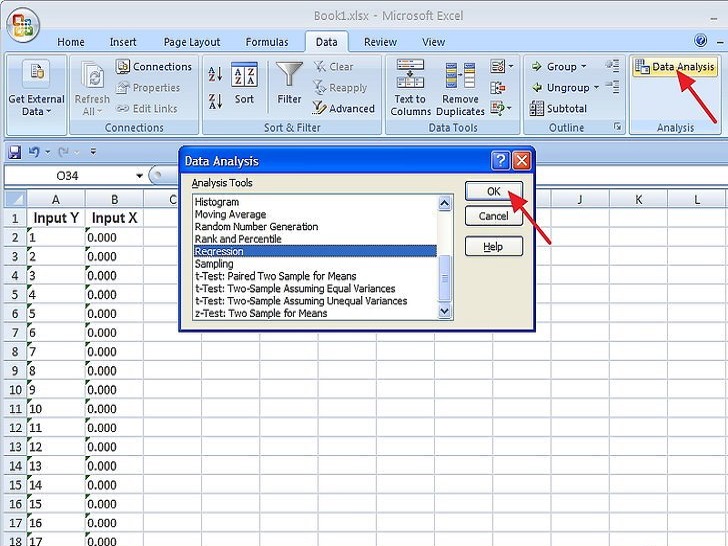 打开回归分析工具。
打开回归分析工具。
如果您的 Excel 显示的是菜单条,则点击“数据”,找到“分析”部分,点击“数据分析”,从工具列表中选择“回归”。
如果您的 Excel 显示的是传统工具栏,则点击“工具 > 数据分析”,从工具列表中选择“回归”。
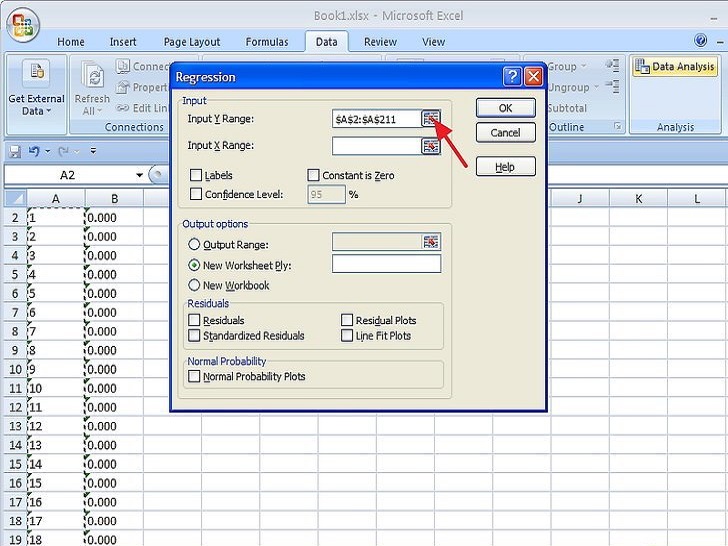 定义“Y 值输入区域”的范围。在“回归分析”框中,单击“Y 值输入区域”框。然后在“Y 值输入区域”字段中单击并拖动光标,选择您要分析的所有数字。可以看到,“Y 值输入区域”空白处已经输入了一个公式。
定义“Y 值输入区域”的范围。在“回归分析”框中,单击“Y 值输入区域”框。然后在“Y 值输入区域”字段中单击并拖动光标,选择您要分析的所有数字。可以看到,“Y 值输入区域”空白处已经输入了一个公式。
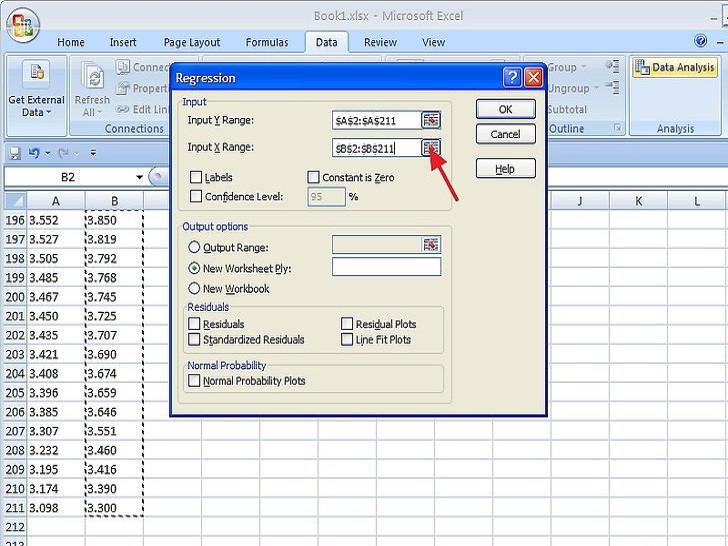 在“X 值输入区域”字段中重复上述步骤。
在“X 值输入区域”字段中重复上述步骤。
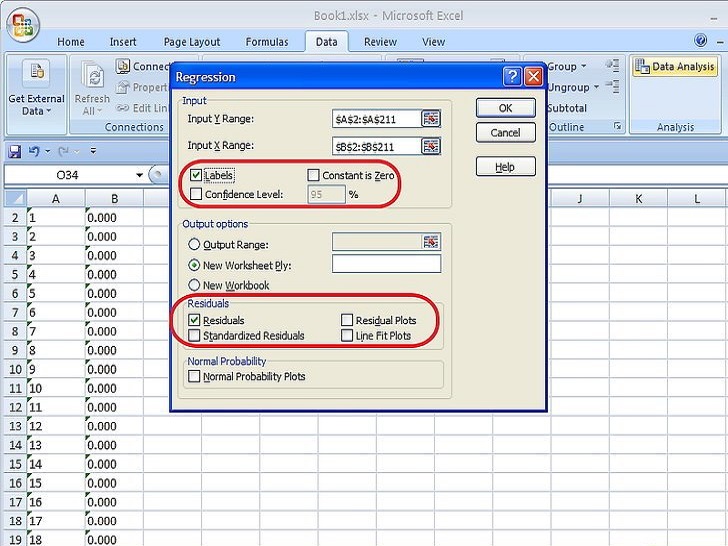 修改各项设置(如果需要)。如有需要,可勾选对应的复选框,选择是否显示标签、残差、残差图等。
修改各项设置(如果需要)。如有需要,可勾选对应的复选框,选择是否显示标签、残差、残差图等。
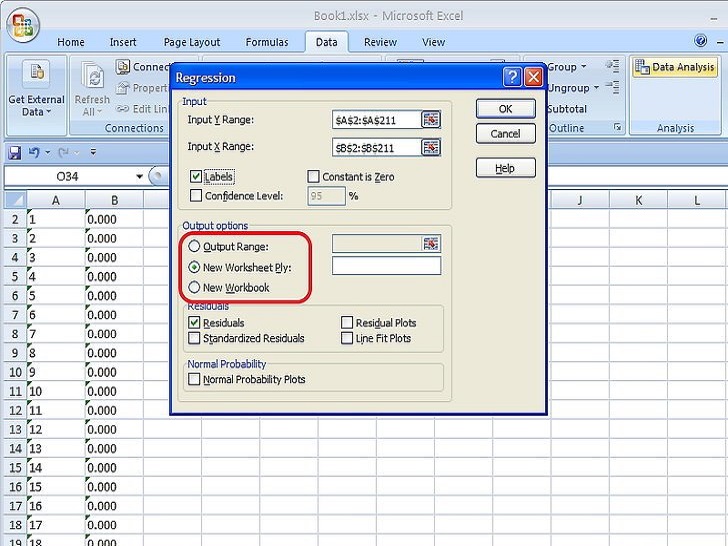 指定输出参数显示的位置。可以选择特定的输出范围,也可以将数据发送到新的工作薄或工作表。
指定输出参数显示的位置。可以选择特定的输出范围,也可以将数据发送到新的工作薄或工作表。
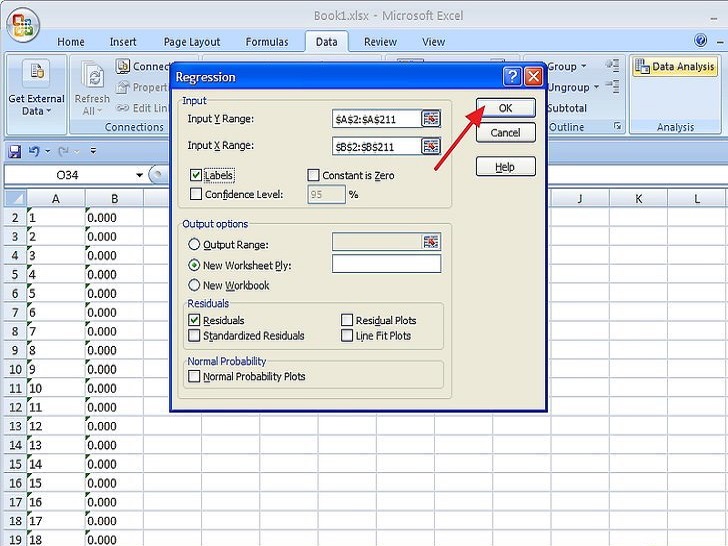 单击“确定”。将在您指定的位置显示回归输出参数的摘要内容。
单击“确定”。将在您指定的位置显示回归输出参数的摘要内容。
最新推荐
-
excel怎么把一列数据拆分成几列 excel一列内容拆分成很多列

excel怎么把一列数据拆分成几列?在使用excel表格软件的过程中,用户可以通过使用excel强大的功能 […]
-
win7已达到计算机的连接数最大值怎么办 win7连接数达到最大值

win7已达到计算机的连接数最大值怎么办?很多还在使用win7系统的用户都遇到过在打开计算机进行连接的时候 […]
-
window10插网线为什么识别不了 win10网线插着却显示无法识别网络

window10插网线为什么识别不了?很多用户在使用win10的过程中,都遇到过明明自己网线插着,但是网络 […]
-
win11每次打开软件都弹出是否允许怎么办 win11每次打开软件都要确认

win11每次打开软件都弹出是否允许怎么办?在win11系统中,微软提高了安全性,在默认的功能中,每次用户 […]
-
win11打开文件安全警告怎么去掉 下载文件跳出文件安全警告

win11打开文件安全警告怎么去掉?很多刚开始使用win11系统的用户发现,在安装后下载文件,都会弹出警告 […]
-
nvidia控制面板拒绝访问怎么办 nvidia控制面板拒绝访问无法应用选定的设置win10

nvidia控制面板拒绝访问怎么办?在使用独显的过程中,用户可以通过显卡的的程序来进行图形的调整,比如英伟 […]
热门文章
excel怎么把一列数据拆分成几列 excel一列内容拆分成很多列
2win7已达到计算机的连接数最大值怎么办 win7连接数达到最大值
3window10插网线为什么识别不了 win10网线插着却显示无法识别网络
4win11每次打开软件都弹出是否允许怎么办 win11每次打开软件都要确认
5win11打开文件安全警告怎么去掉 下载文件跳出文件安全警告
6nvidia控制面板拒绝访问怎么办 nvidia控制面板拒绝访问无法应用选定的设置win10
7win11c盘拒绝访问怎么恢复权限 win11双击C盘提示拒绝访问
8罗技驱动设置开机启动教程分享
9win7设置电脑还原点怎么设置 win7设置系统还原点
10win10硬盘拒绝访问怎么解决 win10磁盘拒绝访问
随机推荐
专题工具排名 更多+





 闽公网安备 35052402000376号
闽公网安备 35052402000376号